3 måder at rette Fortnite AMD Crashing på (09.15.25)
 fortnite amd crash
fortnite amd crash Fortnite er et af de mest populære spil i det sidste årti, og populariteten ophører ikke med at stoppe med at vokse i stedet, det stiger med hver dag. Du får glæde af den problemfri oplevelse med Fortnite-løfteraketterne og alle de opdateringer, du får, da hver version får nogle store forbedringer, og alle de store dele forbedres.
Ud over grafiske og mekaniske forbedringer og introduktion nye funktioner, du får også fejl og fejlrettelser med disse opdateringer, og du vil elske at spille Fortnite hver dag.
Sådan løser du Fortnite AMD Crashing?Fortnite på AMD
Nu, for nogle mennesker, der virkelig er begejstrede for deres spiloplevelse og ønsker den bedste opsætning, vil de gerne have den nyeste hardware på deres pc'er. AMD Radeon-serien er en sådan GFX-mulighed, der overgår enhver anden konkurrent med hensyn til ydeevne.
Men hvis du har nogle problemer, som om det bliver styrtet eller noget lignende, skal du vide, at AMD GFX er fuldt kompatibel med Fortnite, og du vil ikke stå over for problemer, hvis der ikke er en fejl i spillet eller en anden ting, der kan forhindre oplevelsen for dig. Selvom, hvis spillet går ned over dit AMD-grafikkort, er der et par enkle ting, du kan gøre for at få dette ordnet korrekt.
1. Sænk grafikopløsningen
Du bruger muligvis Grafikken i en for høj opløsning, som muligvis ikke er mulig for din version af AMD-grafikkort at tage, og som et resultat vil spillet gå ned efter engang når belastningen er for meget for kortet. Hvad du bliver nødt til at gøre for at have er rettet er, skal du blot åbne grafikindstillingerne og sænke opløsningen. Fortnite har mulighed for at fortælle dig, hvad der ville være optimale indstillinger for dit grafikkort, og det vises som anbefalet foran de bedste indstillinger. Du skal bruge de anbefalede indstillinger eller noget lavere end det for at sikre, at spillet ikke går ned.
2. Stop Overclocking
Overclocking er den mulighed, du kan vælge at have øget CPU-hastighed end de optimale indstillinger, som den har uret som standard. Fortnite giver dig mulighed for at overklokke CPU'en for at give ekstra ydelse, hvis du vil, men det kan også få dig til at få problemer som spillet, der går ned, hvis din CPU ikke er i stand til at tage belastningen. det og sluk for overclocking i Bios-indstillingerne. Adgang til BIOS-menuen og gå til fanen Avanceret, her finder du muligheden for ydeevne og Overclocking. Du kan deaktivere overclocking her og gemme indstillingerne. Genstart din pc, og du behøver ikke håndtere problemer, der går ned igen.
3. Opdater drivere
Du har muligvis ikke downloadet de rigtige drivere, eller der er muligvis et problem på dine drivere til dit AMD-grafikkort, der muligvis får dig til at få problemet. Du bliver nødt til at opdatere drivere på dit grafikkort, og det får det til at fungere for dig, og Fortnite går ikke ned igen.
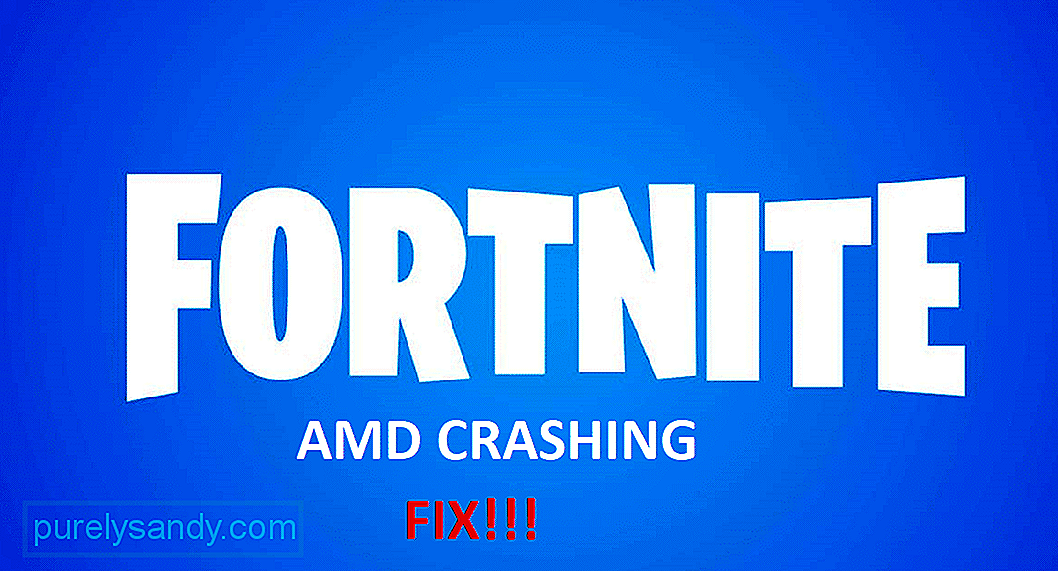
YouTube Video.: 3 måder at rette Fortnite AMD Crashing på
09, 2025

